wps19版word中如何设置题注的位置
1、首先我们打开电脑上面的wps2019软件
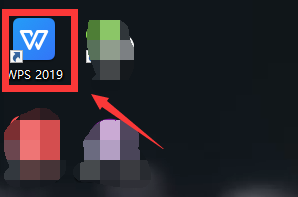
2、进入wps2019主页面后我们点击上方的”新建“按钮
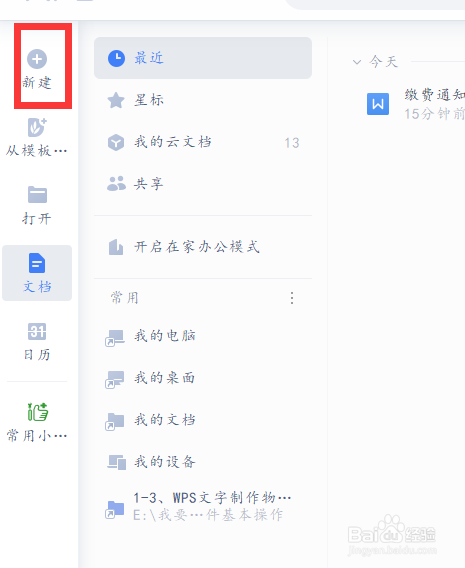
3、然后我们进入新建页面后我们选择新建word文件点击新建空白文档


4、接着我们点击主页面上方的工具栏中的引用按钮

5、最后我们把鼠标光标放到我们要插入题注的地方然后点击引用下面的题注,然后我们在下面弹出的对话框中点击位置右边的下拉菜单选择上面还是下面

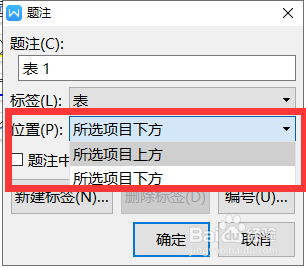
1、1.我们打开wps2019软件,然后点击上方的新建按钮
2.接着我们选择word文件新建空白文档
3.接着我们点击主页面上方的工具栏中的引用按钮
4.最后我们把鼠标光标放到我们要插入题注的地方然后点击引用下面的题注,然后我们在下面弹出的对话框中点击位置右边的下拉菜单选择上面还是下面
声明:本网站引用、摘录或转载内容仅供网站访问者交流或参考,不代表本站立场,如存在版权或非法内容,请联系站长删除,联系邮箱:site.kefu@qq.com。
阅读量:135
阅读量:110
阅读量:64
阅读量:44
阅读量:139